Visão geral dos efeitos visuais do Editor da Campanha Push da Web
Importante: este recurso só está disponível no momento no nosso programa de Disponibilidade Controlada. Para solicitar acesso a esse recurso, faça logon no My Oracle Support e crie uma solicitação de serviço.
Use o Editor da Campanha para analisar detalhes da campanha selecionada, ver erros que precisam ser corrigidos e mais. Clique em  para expandir o painel. Saiba mais sobre como Enviando uma campanha Push da Web com o novo Editor da Campanha
para expandir o painel. Saiba mais sobre como Enviando uma campanha Push da Web com o novo Editor da Campanha
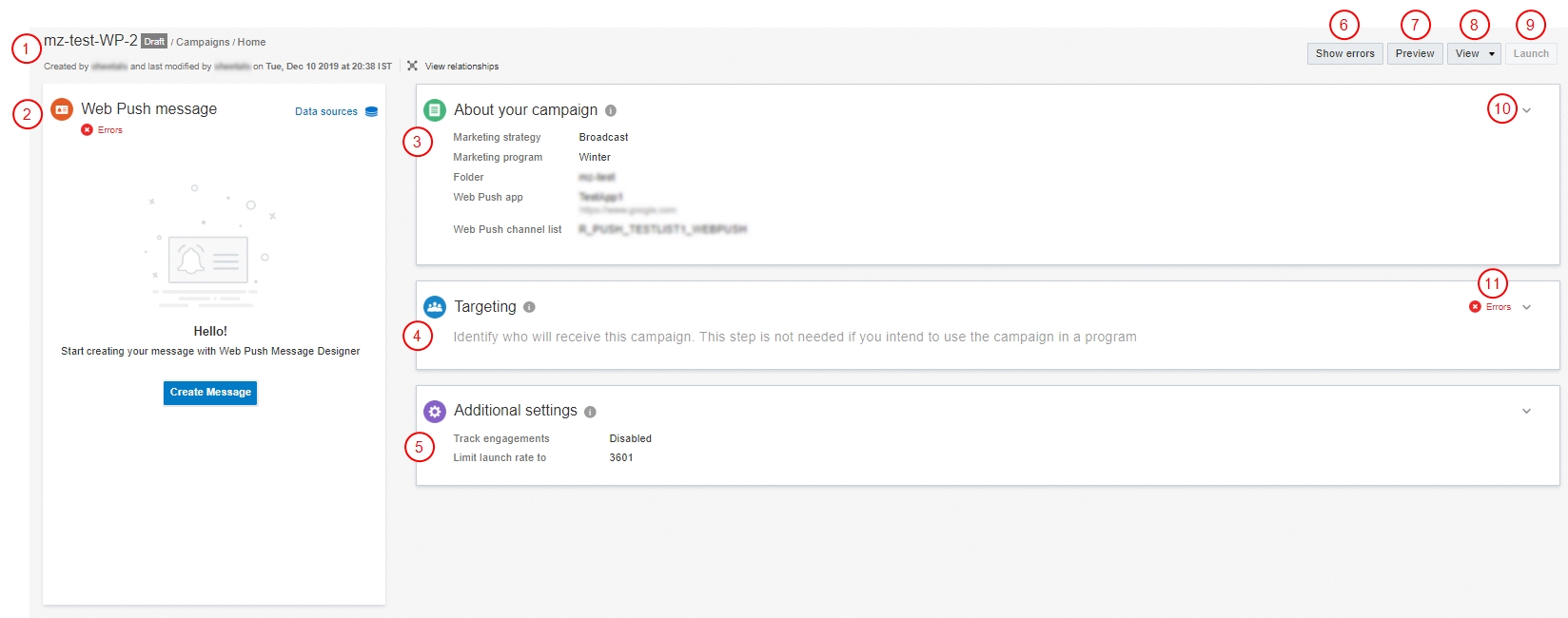
 Exiba informações relacionadas ao status (Rascunho, Ativa, Fechada) e à criação da sua campanha. Aqui você verá quem criou a campanha, a última vez que ela foi modificada e quem a modificou. Clique no nome da campanha para alterá-la.
Exiba informações relacionadas ao status (Rascunho, Ativa, Fechada) e à criação da sua campanha. Aqui você verá quem criou a campanha, a última vez que ela foi modificada e quem a modificou. Clique no nome da campanha para alterá-la.
 Painel Mensagem Push da Web. Nesse painel, você pode editar as Origens de dados da sua campanha, Criar Mensagem, Editar Mensagem (se a mensagem tiver sido salva) e exibir um resumo das configurações da sua mensagem (se a mensagem tiver sido salva). Se você tiver salvo a mensagem, verá um snapshot no painel Mensagem Push da Web.
Painel Mensagem Push da Web. Nesse painel, você pode editar as Origens de dados da sua campanha, Criar Mensagem, Editar Mensagem (se a mensagem tiver sido salva) e exibir um resumo das configurações da sua mensagem (se a mensagem tiver sido salva). Se você tiver salvo a mensagem, verá um snapshot no painel Mensagem Push da Web.
 Painel Sobre a sua campanha. Exiba a Descrição, a Estratégia de marketing, o Programa de marketing, a Pasta, a Lista de canais Push da Web e o aplicativo Push da Web da sua campanha.
Painel Sobre a sua campanha. Exiba a Descrição, a Estratégia de marketing, o Programa de marketing, a Pasta, a Lista de canais Push da Web e o aplicativo Push da Web da sua campanha.
 Painel Direcionamento . Use este painel para assegurar que a sua campanha esteja sendo direcionada para os contatos corretos.
Painel Direcionamento . Use este painel para assegurar que a sua campanha esteja sendo direcionada para os contatos corretos.
 Painel Configurações adicionais. Use este painel para definir configurações relacionadas a notificações, taxas de disparo e controle de acesso organizacional (se essa opção estiver habilitada para a sua conta) da campanha Push da Web.
Painel Configurações adicionais. Use este painel para definir configurações relacionadas a notificações, taxas de disparo e controle de acesso organizacional (se essa opção estiver habilitada para a sua conta) da campanha Push da Web.
 Botão Mostrar erros. Clique neste botão para exibir e corrigir erros de validação na sua campanha. Depois que todos os erros forem corrigidos, a opção Mostrar erros será substituída por Validar.
Botão Mostrar erros. Clique neste botão para exibir e corrigir erros de validação na sua campanha. Depois que todos os erros forem corrigidos, a opção Mostrar erros será substituída por Validar.
 Botão Visualizar . Use esta opção para visualizar a mensagem quando os seus contatos abrirem ela.
Botão Visualizar . Use esta opção para visualizar a mensagem quando os seus contatos abrirem ela.
 Botão Exibir Com esta lista suspensa, você pode analisar a sua campanha.
Botão Exibir Com esta lista suspensa, você pode analisar a sua campanha.
 Botão Enviar. Clique neste botão para configurar o envio da sua campanha e enviá-la.
Botão Enviar. Clique neste botão para configurar o envio da sua campanha e enviá-la.
 Clique em
Clique em  para expandir um painel. Quando o painel estiver expandido, clique em Cancelar para descartar quaisquer alterações nele e clique em Salvar para salvar as suas alterações.
para expandir um painel. Quando o painel estiver expandido, clique em Cancelar para descartar quaisquer alterações nele e clique em Salvar para salvar as suas alterações.
 Erros. Passe o mouse sobre este texto para ver uma descrição do erro.
Erros. Passe o mouse sobre este texto para ver uma descrição do erro.
 Origens de dados. Clique neste botão para configurar as origens de dados da sua campanha.
Origens de dados. Clique neste botão para configurar as origens de dados da sua campanha.